Cách chia đôi màn hình trên realme Q5 Pro
Điện thoại di động realme Q5 Pro đã được nhiều người dùng chào đón kể từ lần đầu tiên ra mắt. Điện thoại di động này không chỉ có phần cứng tuyệt vời mà còn có chức năng chia đôi màn hình có thể cải thiện đáng kể hiệu quả làm việc và học tập của người dùng. Chức năng này phải sử dụng như thế nào? Tiếp theo, biên tập viên sẽ giới thiệu chi tiết cách sử dụng tính năng chia đôi màn hình trên điện thoại di động realme Q5 Pro.

Làm cách nào để chia đôi màn hình trên Realme Q5 Pro?Hướng dẫn chia đôi màn hình realme Q5 Pro
Hướng dẫn chia đôi màn hình realme Q5 Pro
1. Mở cài đặt điện thoại của bạn và chọn [Trợ năng] ở cột giữa, như hiển thị bên dưới.
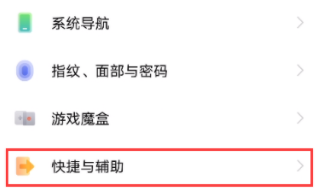
2. Sau khi vào giao diện [Trợ năng], hãy chọn [Màn hình chia nhỏ thông minh].
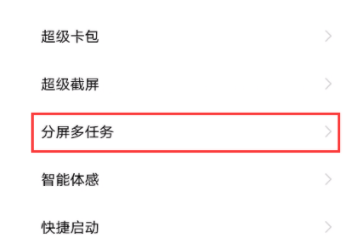
3. Sau khi mở thanh ứng dụng chia đôi màn hình thông minh, bạn có thể mở nhanh ứng dụng chia đôi màn hình thông minh từ thanh ứng dụng hiển thị ở mép màn hình.
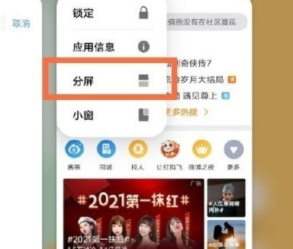
Là một mẫu điện thoại tầm trung, điện thoại di động realme Q5 Pro được yêu cầu phải hoàn hảo nhất có thể về mọi mặt để cải thiện trải nghiệm người dùng. Chức năng chia đôi màn hình của nó có thể được tìm thấy trong các chức năng phụ trợ của cài đặt. là bất kỳ Nếu bạn có bất kỳ câu hỏi hoặc bất cứ điều gì khác mà bạn muốn biết, bạn có thể để lại tin nhắn trong khu vực bình luận.













